18.15. 래스터 레이어 자르기 및 합치기¶
주석
이 강의에서는 계속 실재 세상의 시나리오 안에서 공간 알고리듬을 사용해서 공간 데이터를 준비하는 또다른 예제를 풀어볼 것입니다.
이 강의에서는, 단일 폴리곤으로 이루어진 벡터 레이어로부터 도시 지역을 둘러싼 영역의 경사도 레이어를 계산해보겠습니다. 기본 DEM은 래스터 레이어 두 개로 나뉘어져 있습니다. 이 두 레이어를 함께 표출해야만 우리가 작업하고자 하는 도시 주변 영역보다 더 넓은 영역을 커버하게 됩니다. 이 강의에 해당하는 프로젝트를 열어보면, 다음과 같은 화면을 보게 될 것입니다.
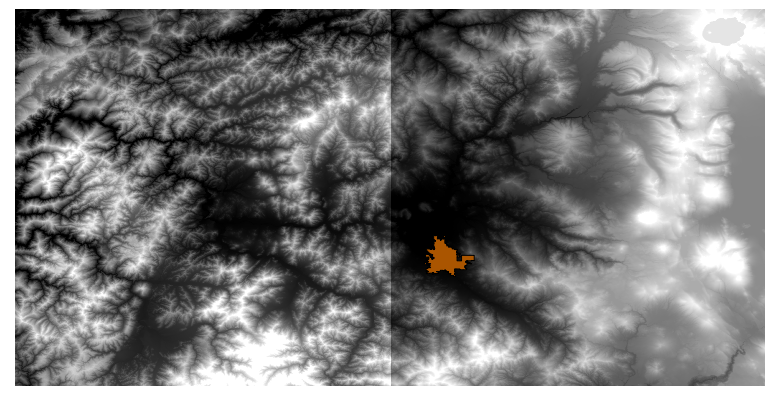
이 레이어들은 두 가지 문제점을 가지고 있습니다.
우리가 원하는 것보다 (우리의 관심 지역은 도심을 둘러싼 좁은 영역입니다) 너무 넓은 지역을 커버하고 있습니다.
서로 다른 파일 두 개로 되어 있습니다. (도시의 범위는 래스터 레이어 가운데 하나에 들어가지만, 앞에서 언급했듯이 주변에 더 넓은 범위를 원합니다.)
적합한 알고리듬을 사용한다면 두 문제점 모두 쉽게 해결할 수 있습니다.
먼저, 우리가 원하는 영역을 정의하는 사각형을 생성하십시오. 이를 위해 도시 지역의 경계를 나타내는 경계 범위(bounding box)를 담고 있는 레이어를 생성하고, 꼭 필요한 것보다 조금 더 넓은 영역을 커버하는 래스터 레이어를 얻기 위한 버퍼를 부여하십시오.
경계 범위를 계산하는 데 Polygon from layer extent 알고리듬을 사용할 수 있습니다.
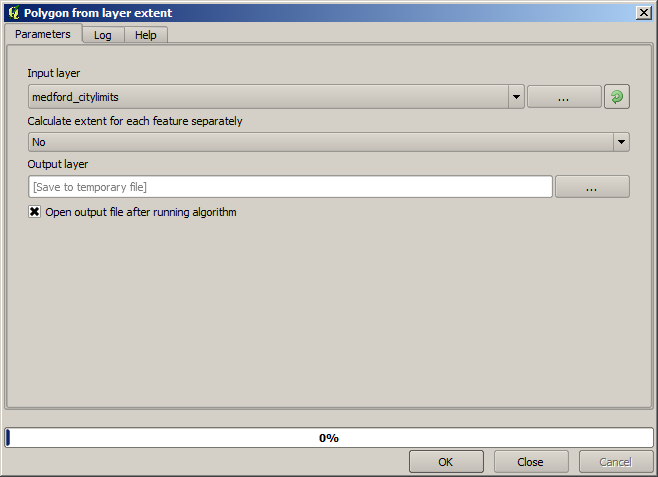
버퍼를 부여하려면 Fixed distance buffer 알고리듬을 실행하고 다음과 같이 파라미터 값을 설정하십시오.
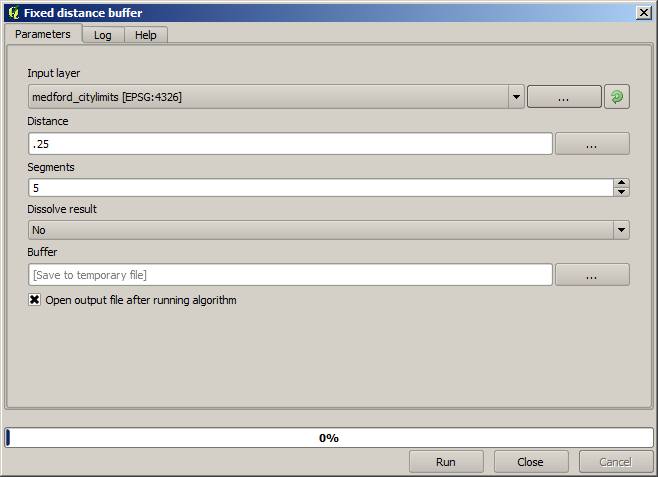
경고
Syntax changed in recent versions; set both Distance and Arc vertex to .25
이 파라미터 값을 통해 다음과 같은 경계 범위 결과물을 얻을 수 있습니다.
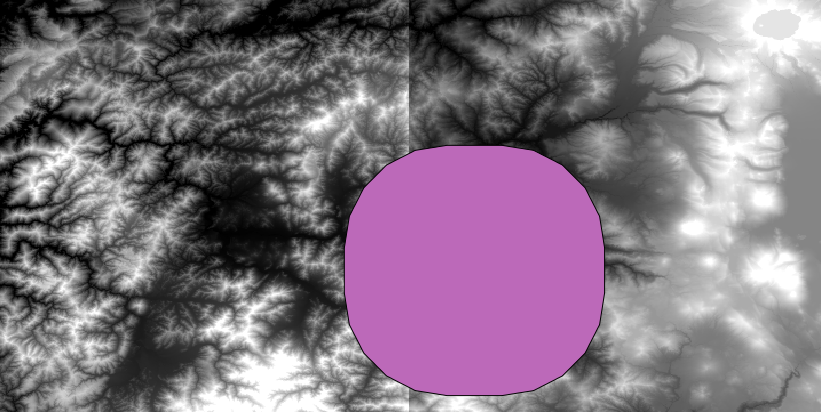
모서리가 둥근 사각형이지만, 이 레이어에 Polygon from layer extent 알고리듬을 실행해서 동등한 직각 사각형 경계 범위를 쉽게 얻을 수 있습니다. 먼저 도시 범위에 버퍼를 부여한 다음 범위 사각형을 계산해서 한 단계를 생략할 수도 있습니다.
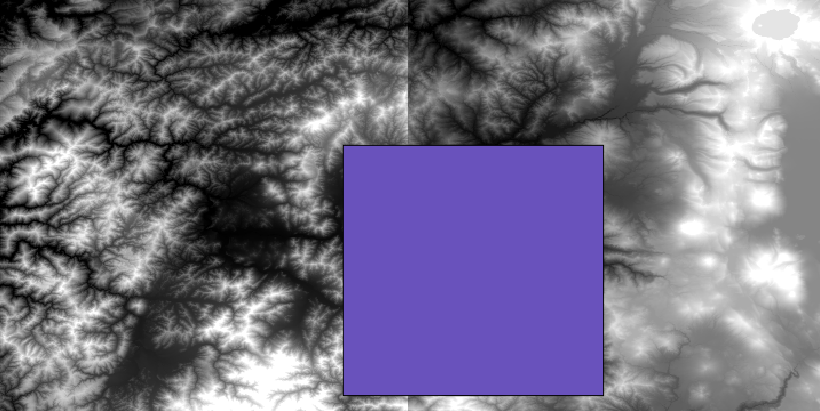
래스터와 벡터의 투영체가 다르다는 사실을 알 수 있을 것입니다. 따라서 다음 단계를 진행하기 전에 Warp (reproject) 도구를 이용, 재투영해야 합니다.
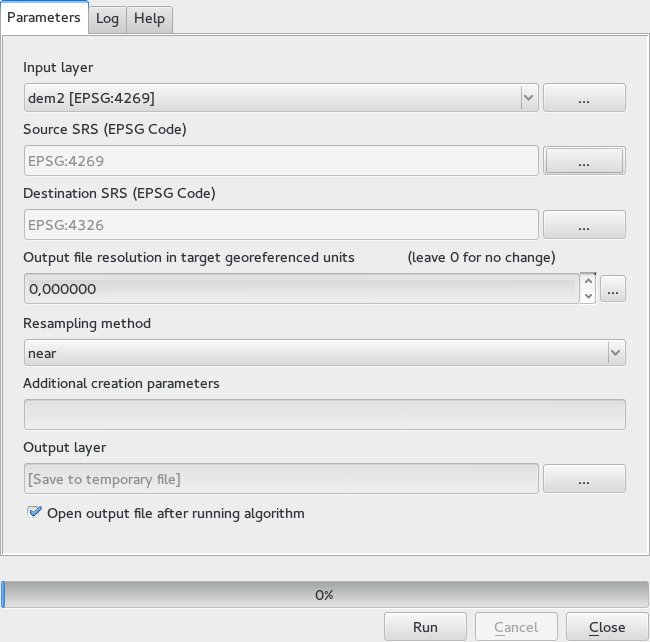
주석
Recent versions have a more complex interface. Make sure at least one compression method is selected.
With this layer that contains the bounding box of the raster layer that we want to obtain, we can crop both of the raster layers, using the Clip raster with polygon algorithm.
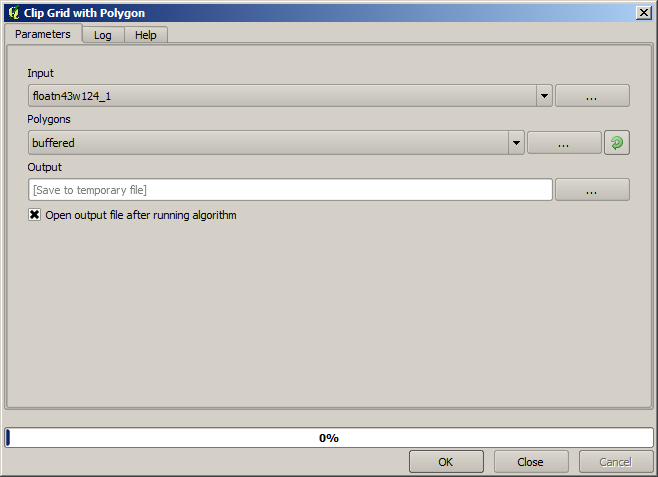
레이어를 잘라낸 다음, GDAL Merge 알고리듬을 써서 두 레이어를 합칠 수 있습니다.
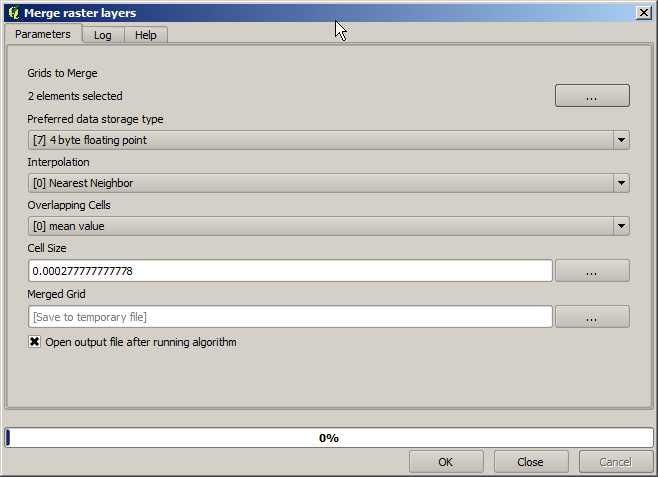
주석
합치기를 먼저 하고 자르기를 하면 클리핑 알고리듬을 두 번 호출할 필요가 없어 시간을 절약할 수 있습니다. 하지만 합쳐야 할 레이어가 두 개 이상인데 용량이 큰 편일 경우, 합치기를 먼저 하면 나중에 처리하기 어려워질 수가 있습니다. 이런 경우 클리핑 알고리듬을 몇 번 호출해야만 해서 시간이 걸릴 수도 있지만, 곧 이런 작업을 자동화할 수 있는 추가 도구들을 소개할 것이므로 걱정하지 마십시오. 이 예제에서는 레이어 두 개뿐이므로 이런 상황에 대해 걱정할 필요는 없습니다.
합치기 작업으로 결국 원하는 DEM을 얻게 되었습니다.
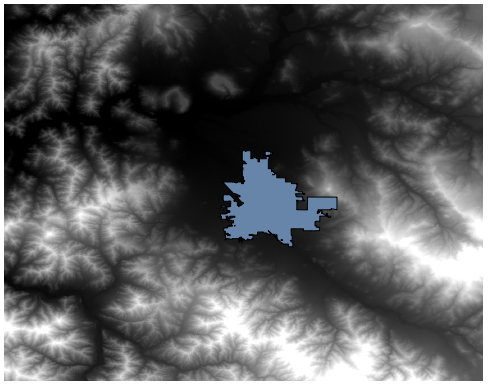
이제 경사도 레이어를 계산할 시간입니다.
Slope, Aspect, Curvature 알고리듬으로 경사도 레이어를 계산할 수 있지만, 이 마지막 단계에서 얻은 DEM의 표고 값은 미터 단위인데 셀 크기가 미터 단위가 아니기 때문에 (해당 레이어는 지리 좌표를 쓰는 CRS를 사용합니다) 입력 레이어로 적합하지 않습니다. 즉 재투영해야 합니다. 래스터 레이어를 재투영하는데에도 Warp (reproject) 알고리듬을 쓸 수 있습니다. SAGA 또는 GDAL을 통해 미터 단위를 쓰는 (3857 같은) CRS로 재투영해서 경사를 정확하게 계산할 수 있습니다.
이 새 DEM을 써서 경사를 계산할 수 있습니다.
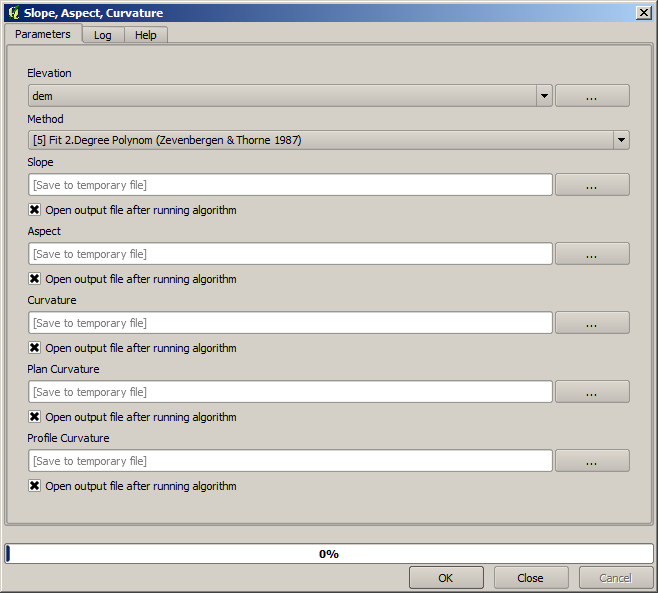
다음이 결과물인 경사도 레이어입니다.
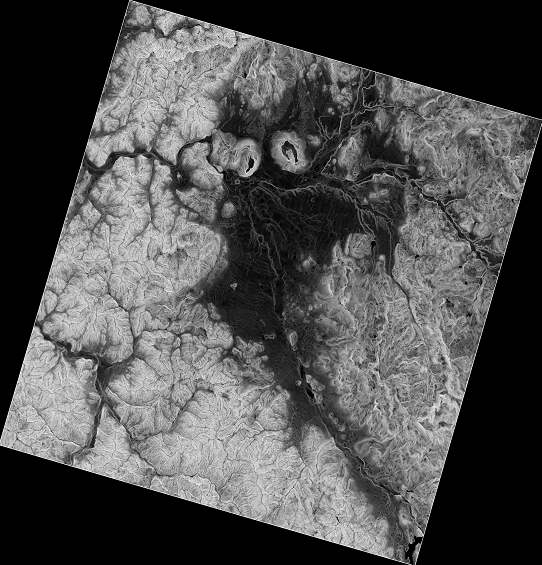
The slope produced by the Slope, Aspect, Curvature algorithm can be expressed in degrees or radians; degrees are a more practical and common unit. In case you calculated it in radians, the Metric conversions algorithm will help us to do the conversion (but in case you didn’t know that algorithm existed, you could use the raster calculator that we have already used).
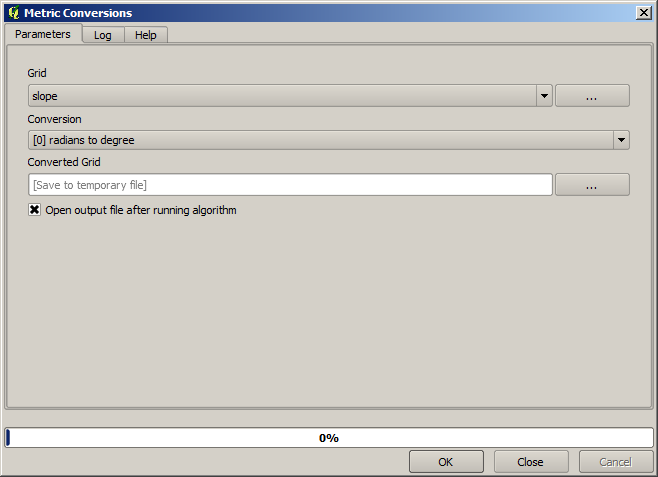
이렇게 변환한 경사도 레이어를 :guilabel:`Reproject raster layer`를 써서 다시 원래대로 재투영하면, 우리가 원했던 최종 레이어를 얻게 됩니다.
경고
할 일 : 이미지 추가
The reprojection processes might have caused the final layer to contain data outside the bounding box that we calculated in one of the first steps. This can be solved by clipping it again, as we did to obtain the base DEM.